Облачное видеонаблюдение из веб-камеры и роутера
Если вы хотите установить у себя дома систему видеонаблюдения, но изучив цены на камеры и видеорегистраторы, такая идея пропадает, то давайте рассмотрим бюджетный вариант с использованием веб-камеры и роутера.
- роутер TP-Link TL-MR3020
- веб-камера (с поддержкой MJPEG)
- USB-хаб
- USB-флешка
Получаем простую систему видеонаблюдения с функцией обнаружением движения и облачного хранения, которая не требует включенного компьютера, видеорегистратора и белого IP-адреса.
Доступные функции:
- обнаружение движения в заданных зонах с записью 2 кадра в секунду
- сохранение кадров по заданному интервалу времени
- хранение архива на USB-флешке
- запись архива в облако (опционально)
Для чего можно использовать такую систему:
- Наблюдение в квартире, доме, на даче
- Присмотр за детьми
- Присмотр за домашними животными
- Контроль над сотрудниками в офисе
- Визуальный контроль над оборудованием (отопительными приборами, газовым оборудованием и др.)
Как собрать и настроить систему
- Скачиваем последнюю версию прошивки WebGlazok с официального сайта
- Заходим в панель управления роутера по адресу 192.168.0.254
- Выполняем обновление встроенного ПО роутера, указав скачанную прошивку:
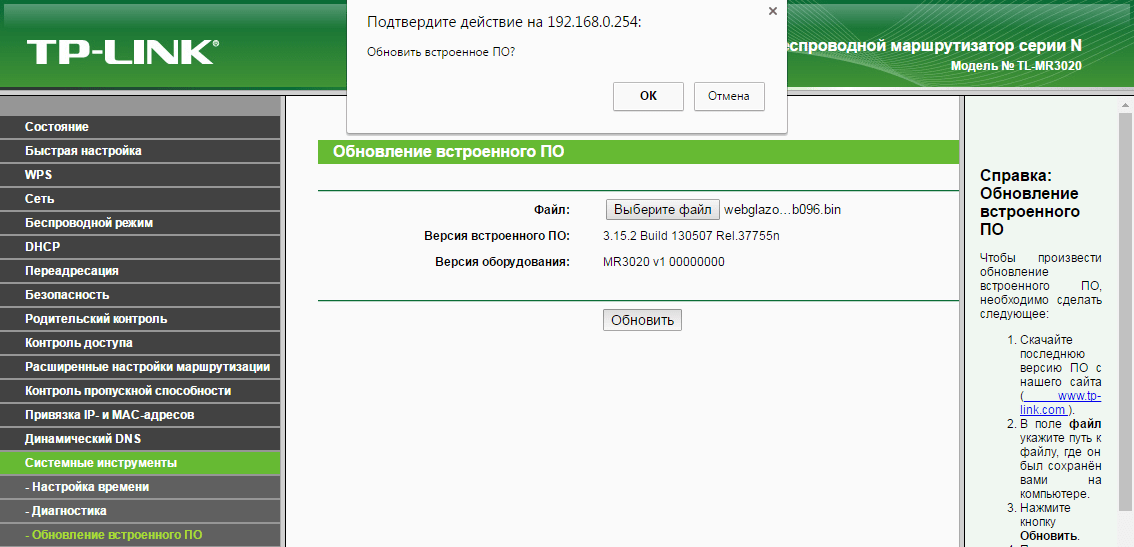

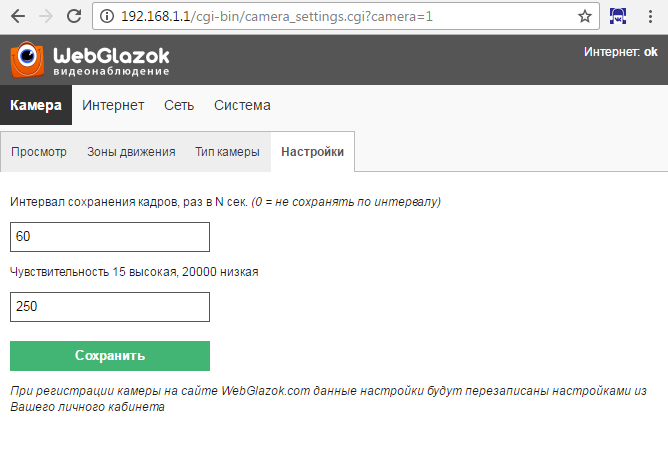
Как работает система
Роутер анализирует изображение с камеры и при обнаружении движений сохраняет кадры на флешку со скоростью 1-2 кадра в секунду. При отсутствии движений кадры сохраняются по заданному интервалу времени.
На флешке хранятся JPEG кадры в папках со следующей структурой /cam1/дата/часыминуты/файл.jpg
Изображения хранятся в 2-х копиях — превью и полноразмерное фото. Просмотреть записанные кадры можно через компьютер, вставив в него флешку.
По моему опыту использования флешки на 16 Гб хватает примерно на 2 недели хранения архива при наличии движений примерно в 5% случаях от всего времени. После заполнения памяти старые кадры удаляются с флешки.
Система может работать полностью автономно и без подключения к интернет.
Однако данная модель роутера не имеет встроенных часов, поэтому время на кадрах выставляется неправильно. При отключении питания время «останавливается».
Для решения этой проблемы роутер необходимо подключить к сети интернет через Wi-Fi. Тогда время синхронизируется через интернет. Трафик при этом практически не потребляется. Подойдёт даже слабый 2G интернет. За городом интернет можно раздать через 3G/4G роутер или обычный роутер с подключенным 3G/4G модемом.
Автономная работа
Роутер работает от USB разъёма питания, поэтому при отсутствии розетки питания 220 В его можно запитать, например, от мобильного аккумулятора (павербанка).
Напряжение питания роутера 5 В, измеренная сила тока при работе камеры — 0.6 А, мощность 3 Вт. Таким образом USB павербанка ёмкостью 10000 mAh (36 Вт/ч) хватит на 12 часов работы системы.
Также можно подключить автомобильный аккумулятор с преобразователем с 12 В на 5 В.
Если нужен онлайн просмотр
Смотреть кадры на флешке не очень удобно. Чтобы найти интересующее событие нужно пролистать на компьютере все файлы.
Роутер с прошивкой WebGlazok имеет возможность сохранять кадры в облако и там склеивать их в видеоряд. И вы сможете просматривать камеру через браузер или мобильное приложение. Однако эта услуга платная и стоит 199 руб в месяц (на апрель 2017).
Для хранения архива вашей камеры в облаке необходимо подключить роутер к сети интернет через Wi-Fi, а также зарегистрировать камеру на сайте WebGlazok.com и получить ключ устройства.
В личном кабинете отображается лента активности камеры и картинка с камеры. Обнаруженные движения отмечаются красным цветом на ленте.
Из личного кабинета также производится настройка камеры:
- чувствительность датчика движения
- зоны обнаружения движений
- интервал сохранения кадров
- настройки уведомлений
Роутер отправляет в облако кадры с низким разрешением (превью), которые занимают по 5-20 Кб. Поэтому трафика расходуется мало. Такого разрешения достаточно, чтобы посмотреть обстановку, но для детального просмотра нужен кадр с полным разрешением.
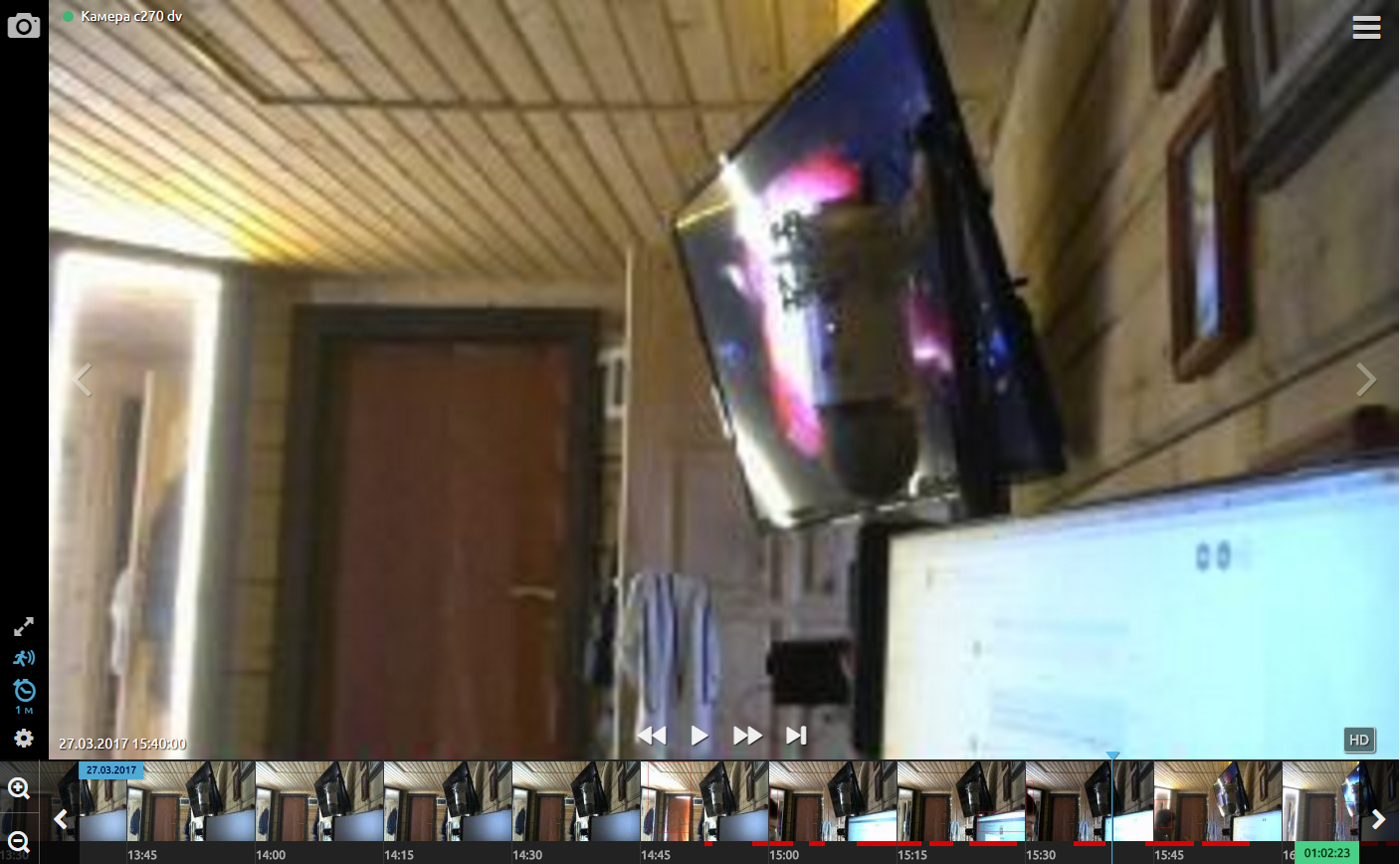
В личном кабинете (в браузере или мобильном приложении) при остановке на кадре предпросмотра более 2-х секунд на роутер отправляется запрос для получения полноразмерного кадра с высоким разрешением. Роутер ищет этот кадр на USB-флешке и отправляет его в облако. Процесс занимает 10-30 секунд в зависимости от скорости интернет, после чего превью кадр в личном кабинете меняется на полноразмерный (HD). При повторном запросе, HD кадр уже открывается быстро, так как он уже сохранен в облаке.

Таблица соотношений разрешения кадра и кадра предпросмотра:
Разрешение камеры / Разрешение предпросмотра
640х480 / 320х240
1280х720 / 320х180
1280х960 / 320х240
1920×1080 / 240×135
1600×1200 / 200×150
Подключение IP-камер
Веб-камера недорогая и компактная, легка в подключении и установке. Однако если вам нужна ночная съемка и монтаж на улице, то без IP-камеры не обойтись.
Система WebGlazok поддерживает также подключение IP-камер, которые подключаются к роутеру через LAN порт или по Wi-Fi.
От IP-камеры требуется только картинка в формате JPEG или поток MJPEG. Современные IP-камеры, поддерживающие протокол ONVIF, умеют отдавать snapshot.
Вся аналитика распознавания движения также происходит на роутере. Можно купить дешевую китайскую камеру на Aliexpress за 1300-1800 руб.
Конечная стоимость
Итак, во сколько же обойдётся комплект такого видеонаблюдения? В качестве веб-камеры возьмём популярную модель Logitech C270 с разрешением 1280х720.
- роутер TP-Link TL-MR3020 — 1200 руб.
- веб-камера Logitech C270 HD Webcam — 1300 руб.
- USB-хаб — 300 руб
- USB-флешка 16 Гб — 400 руб.
Если необходимо подключить к камере облачный сервис, то будут дополнительные затраты:
Какой роутер выбрать
Для чего нужен? Система видеонаблюдения включает в себя камеры, регистратор, кабели, провода питания. Большая часть современного оборудования управляется и передает данные через Интернет. Возникает вопрос, какой роутер выбрать, чтобы всё это работало без перебоев?
Какие нюансы существуют? На самом деле, каких-то специфических требований к маршрутизаторам для видеонаблюдения нет. Необходимо определиться с типом подключения (проводное, беспроводное) и местом размещения оборудования, так как уличные устройства, предполагают высокий уровень пыле- и влагозащищенности.
Что собой представляет роутер
Что же такое роутер (или маршрутизатор)? Роутер представляет собой устройство с несколькими портами, в которые можно что-то подключить, отвечающими за определённые ip-адреса. Маршрутизатор нужен для того, чтобы проделывать некоторую работу во время приёма или отправки данных в интернете. Что именно делает роутер и для чего?
- Улучшение интерфейсов. Например, через один порт устройство подключено к вашему провайдеру по телефонной линии, а через другой – к компьютеру, или интернет идет по проводу, а вы используете ноутбук и хотите свободно перемещаться с ним по квартире. Роутер отлично подходит для этой цели, ведь с Wi-Fi вы не будете ограничены в своих передвижениях.
- Фильтрация трафика. Можно обозначить те ip-адреса, которым вы доверяете, и данные будут приходить только с них или отправляться им. Таким образом, вы защитите свой компьютер от вирусов и взлома.
- Преобразование ip-адресов (NAT). При подключении компьютера к интернету провайдер выдаёт вам ip-адрес, а если вам нужно добавить ещё одно устройство, то достаточно воспользоваться функцией «размножения» у роутера, и он даст второй ip-адрес.
Компьютер тоже может выполнять большое количество задач, однако, есть такие, с которыми через роутер справиться проще. К примеру, зачастую для входа в интернет нужно подключение по удаленному доступу (VPN, PPTP, PPPoE, IPoE). Роутер упростит эту задачу и сделает всё за вас, а вам останется запустить компьютер и войти в интернет.
Но не все модели маршрутизаторов взаимодействуют с каждым протоколом, поэтому это нужно предварительно узнавать у вашего провайдера. Если в роутере есть USB-порты, то вы сможете подключить к нему 4G-модем или принтер.
Большинство современных моделей оснащены этими функциями. Если вас заинтересовало то, о чем говорится выше, значит, вам нужно задуматься о приобретении роутера.
Скорость сети Wi-Fi при выборе роутера
Когда встает вопрос, какой роутер выбрать, первым делом смотрят на скорость интернета, которую он сможет выдать. Но не надо ориентироваться на то, что пишут производители на коробках к устройству, потому что даже самая бюджетная модель, по словам изготовителя имеет скорость в 150 Мб/с. Чтобы посмотреть видео в интернете в высоком разрешении, будет достаточно 8 Мбит/с.
Если посчитать, то получается, что скорости 150 Мб/с должно хватить для 10-15 устройств, на которых пользователи смогут одновременно смотреть ролики в FullHD. Но в жизни всё намного хуже. На скорость интернета влияет большое количество факторов, поэтому перед тем, как купить роутер нужно узнать, из чего складывается быстрота соединения и каким должен быть маршрутизатор, чтобы её увеличить.
Для начала, решите, какой диапазон частот вам нужен: 2,4 ГГц или 5 ГГц. Есть роутеры, которые могут работать только с 2,4 ГГц, но также много моделей с обоими вариантами. Чем же отличаются эти частоты?
Команда Videoglaz совместно с главным техническим экспертом компании подготовили файл, который поможет вам не ошибиться при выборе подрядчика для своего проекта.
“В самом начале работ часто возникает вопрос: Как быстро определить качество партнера или исполнителя по системам безопасности? Именно поэтому мы подготовили подробную инструкцию, в которой осветили основные пункты, благодаря которым вы сможете без проблем выбрать добросовестного подрядчика, сохранить бюджет и выполнить проект в срок.”
Скачивайте и используйте уже сегодня:
10 шагов, которые помогут выбрать добросовестного подрядчика
Поможет сохранить бюджет и уложиться в сроки проекта
Уже скачали 11 507
Маршрутизаторы, которые работают с частотой 2,4 ГГц, являются самыми бюджетными, при этом они намного эффективнее действуют в многокомнатной квартире, чем те же 5 ГГц. Для чего тогда частота в 5 ГГц?
- Диапазон 2,4 ГГц всегда очень загруженный и это особо остро ощущается в многоквартирном доме, где в одной точке может быть несколько десятков сетей Wi-Fi. В данном диапазоне только три параллельных канала, именно по этой причине сети препятствуют корректной работе друг друга. В результате страдает скорость, и сигнал может вообще не пройти. Это не значит, что решить данную проблему нет возможности, однако, всё же проще сразу создать сеть в диапазоне 5 ГГц, который более свободный.
- 5 ГГц дают выше скорость и не только из-за того, что она менее загруженная. Частота 2,4 ГГц никогда не сможет дать больше 150 Мб/с, даже если у вас будет самый дорогой роутер, а на 5 ГГц скорость запросто способна достичь гигабайта в секунду. Однако, необходимо учитывать и то, что не все устройства (особенно недорогие смартфоны и планшеты) работают в диапазоне 5 ГГц: есть те, которым нужна только частота 2,4 ГГц.
Перед тем как выбрать роутер, надо определиться, в какой части квартиры лучше его установить и проверить данную точку на загруженность диапазона 2,4 ГГц с помощью приложений на смартфон для анализа Wi-Fi-сетей, такого как, к примеру, Wi-Fi Analyzer.
Если частота 2,4 ГГц не сильно перегружена (3-5 сетей), то её вам хватит с головой. Когда количество сетей составляет 5-12, новое подключение будет иметь низкую скорость.
Если же вы увидели, что в одной точке более 15 сетей, то это говорит о том, что интернета будет хватать только на просмотр контента и то все действия будут небыстрыми, а посмотреть фильм у вас точно не получится. В таких случаях желательно купить маршрутизатор, в котором есть два диапазона, чтобы была возможность выбрать частоту (если устройства поддерживают частоту 5 ГГц).
После того как вы решили, каким диапазоном будете пользоваться, можно посчитать примерную скорость будущего интернета. На максимальный показатель даже не надо смотреть. Как правило, частота 2,4 ГГц не дает больше 150 Мб/с, потому что это является максимальной скоростью одноканальной системы связи по стандарту 802.11n (Wi-Fi 4).
Если на коробке вашего маршрутизатора написано, что скорость в диапазоне 2,4 ГГц составляет 450 Мб/с, то у него три передающих тракта, поэтому это действительно может быть так. Однако, с тремя приемными трактами выпускаются только самые лучшие и дорогие гаджеты, а в остальных есть только один, который больше 150 Мб/с не примет.
Четвертый Wi-Fi может поддерживать многопотоковую передачу данных только у одного пользователя, так что поделить скорость между клиентами не выйдет и 300 Мб/с из обещанных 450 Мб/с не будут использоваться.
Гаджеты, которые работают с Wi-Fi 5 (802.11ac), зачастую тоже имеют только один приёмный тракт, но он может принимать со скоростью 867 Мб/с. Помимо этого, в пятом Wi-Fi можно распределить скорость между клиентами, так что роутер в этом случае приносит ещё больше пользы.
.jpg)
.jpg)



.jpg)
.jpg)